你须知!Excel设置页码
发布时间:2021年03月01日 16:18
哈喽,今天我来跟大家说一些近期问的最多的问题,就是Excel设置页码的问题,其实一些小伙伴们不知道Excel还可以设置页码,学会了下面的操作步骤你就知道怎么设置了,小伙伴们快来认真的看一看吧!
1.首选,单击菜单栏的【页面布局】,点击选项列表右下角的【页面设置】小方块,点击进入页面设置,单击【页眉/页脚】进入页眉页脚设置对话框,(如下图红色圈出部分所示)。
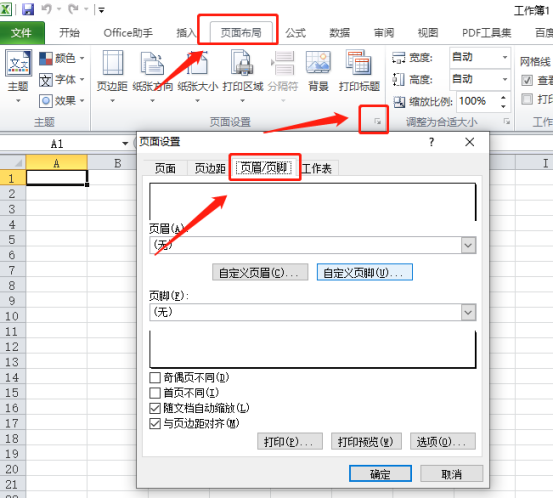
2.然后,点击页眉或者页脚下的对话框,弹出预设的页码样式,选择即可使用,页码设置成功。单击下方的首页不同、奇偶页不同可设置首页与正文不相同,奇数页与偶数页不一样的页码样式,(如下图红色圈出部分所示)。
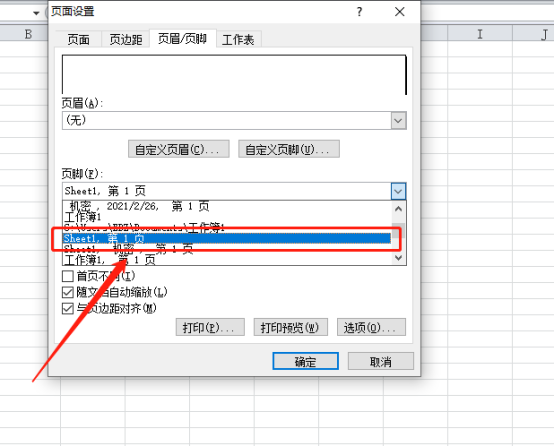
3.最后,也可以根据需要,自定义设置页码样式,点击自定义页眉或者页脚,可以自由设置页码的位置、页码的格式,页码的字体字号颜色等,(如下图红色圈出部分所示)。
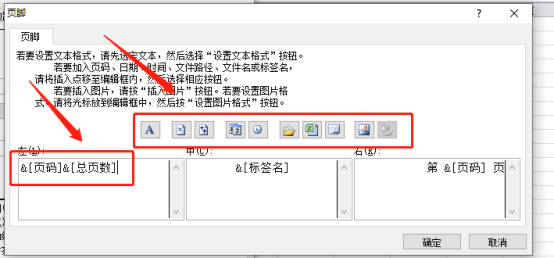
以上的3步操作步骤就是Excel设置页码的具体操作步骤,大家按照以上的操作步骤进行操作就可以设置页码了。如果想熟练的掌握这个操作步骤,大家可以在课下尝试多操作几次,这样才可以掌握的更牢固。最后,希望以上的操作步骤对有所帮助!
本篇文章使用以下硬件型号:联想小新Air15;系统版本:win10;软件版本:Microsoft 2010。



